Az internet beállítása a Tp-Link tl-wr740n útválasztón
ElőzőHello, ez a második cikk a "Részletes utasítások a tp link tl wr740n beállításához" című cikksorozatban. Ha nem olvasta el az első részt, és nem csatlakoztatta az útválasztót a számítógéphez, tegye meg. Az útválasztó ezen modellje minden modern szabványos internetkapcsolathoz képes csatlakozni, amelyek közül a legnépszerűbbek:
- A PPPoE-t a népszerű Rostelecom, Duminok.ru, Megaline, ID-Net szolgáltatók használják.
- PPTP VPN-kiszolgálókról - a Leka Togliatti, az UfaNet szolgáltatók használják.
- Az L2TP tim kapcsolat egy modern típusú kapcsolat, a Beeline és a Kyivstar már átállt rá.
- A statikus IP (Static IP) az egyik egyszerű kapcsolattípus. Van olyan vélemény, hogy kevesebb a meghibásodása és gyorsabb az adatátvitel. A Triolan szolgáltató dolgozik vele.
- Dinamikus IP (Dynamic IP) - elfelejtett kapcsolattípus. Nem találtam internetszolgáltatókat, akik dolgoznának rajta, ez a típus alkalmas két router kábeles összekötésére.
Tartalom
- Belépés a router konfigurációs felületére.
- PPPoE internetkapcsolat beállításai
- A PPTP kapcsolat típusának beállítása
- L2TP kapcsolat típusa
- Csatlakozás típusa Statikus IP (Statikus IP)
- A legegyszerűbb kapcsolattípus Dinamikus IP (Dinamikus IP)
- MAC cím klónozás.
Belépés az útválasztó konfigurációs felületére 192.168.0.1
Miután csatlakoztatta a routert az eszközhöz, menjünk rá. Ehhez nyissa meg bármelyik böngészőt (Opera, Mazilo, Google Chrome, Yandex Browser). A címsorba írja be a 192.168.0.1 kódot, és nyomja meg az "Enter" gombot, megjelenik egy engedélyezési ablak, írja be a Felhasználónév - admin, Jelszó - admin.
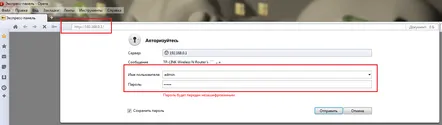
Ezután kattintson a "Küldés" gombra, és elérjük a router beállításait:
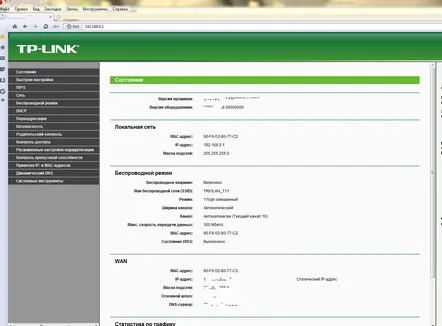
Internet beállításokkapcsolat
Most térjünk le a tp link tl wr740n router beállításának legfontosabb részéhez. Az internetkapcsolat ezen beállításánál nagyon óvatosnak kell lennie, nehogy lemaradjon semmiről. Ellenkező esetben az internet nem fog működni az Ön számára. A konfiguráció elindításához lépjen a "Hálózat" elemre, és válassza ki a WAN részt.
Itt érdekelni fog minket a "WAN Connection Type" legördülő menü, válassza ki a kívánt típust, és végezze el az alábbiakban leírt beállításokat.
A Rostelecom, House.ru, Megaline, ID-Net PPPoE internetkapcsolatának beállítása
A PProE az egyik legnépszerűbb kapcsolattípus. Ezt a típust olyan regionális szolgáltatók használják, mint a Rostelecom, a Domyn.ru. De nem csak ezek a szolgáltatók használják ezt a típust. Írd meg kommentben, hogy melyik szolgáltatót szeretnéd hallani, és biztosan írok róluk. Rendben, folytassuk az űrlap kitöltésével:
A PPTP kapcsolat típusának beállítása Leka Togliatti, UfaNet
Ezenkívül számos szolgáltató használja az egyik népszerű kapcsolattípust. Kettőt emeltem ki:Gólya Togliatti, UfaNet (UfaNet). Ha szeretne tudni a szolgáltatójáról, írja meg a megjegyzésekben. A fő különbség a PPPoE-től a VPN-kiszolgáló használata. Azonnal szeretném megadni az általam megadott szolgáltatók VPN-kiszolgálójának címét:
- Toljatti gólya– server.avtograd.ru
- UfaNet (UfaNet)– pptp.ufanet.ru
Ha van másik szolgáltatód, írd meg kommentben, és megpróbálom megtalálni a szerveredet. Felveheti a kapcsolatot ezekkel a támogatással is. Tehát, router konfigurációja tp link tl wr740nPPTP típus VPN szerverekről:
L2TP kapcsolat típusa. Beeline, Kyivstar
Új típusú kapcsolat másokhoz képest. Az L2TP leírása szerint ez a típus a PPTP és a PPPoE továbbfejlesztett változata. Ezt a típust jelenleg olyan cégek használják, mint a Beeline, Kyivstar stb. Ha van másik szolgáltatója ilyen típusú kapcsolattal, írja meg a megjegyzésekben. Az L2TP konfigurálásakor, mint a PPTP esetében, meg kell adnia egy VPN-kiszolgálót. Lássuk, mi a helyzet az általam említett szolgáltatókkal:
- Beeline(beeline)— tp.internet.beeline.ru
- Kijevsztár—tp.kyivstar.ua
Ha van másik szolgáltatója, írja meg a megjegyzésekben, megpróbáljuk kitalálni. Most válaszoljunk arra a kérdésre, hogyan kell konfigurálni a tp link tl wr741nd útválasztót a Beeline, Kyivstar stb. cégek.
Igen, ez így van, a folyamat teljesen megegyezik a PPTP beállításával, kivéve a kapcsolat típusát.
Statikus IP (statikus IP) konfigurálása
A statikus IP tiszta formájában egyre népszerűbb. Az a vélemény, hogy a szolgáltatók kevesebb erőforrást költenek a használatára, és ez javítja a minőséget. De az a véleményem, hogy a technológia fejlődésével ez a fajta kapcsolat kevésbé biztonságos, mint mondjuk a PPtP vagy az L2TP. De sok cég használja, például a Triolan (ha van másik szolgáltatód, írd meg a megjegyzésekben). Ezenkívül a statikus IP-cím már eléggé keresett, sok webhely figyelembe veszi az IP-címet a regisztráció során, és ha nincs dedikált IP-címe, akkor nem fog tudni regisztrálni. Így szinte minden szolgáltatótól megrendelheti a Static IP szolgáltatást, és hozzáadja a kapcsolattípusait PPtP, L2TP, PPPoE (erről fentebb írtam). Kezdjük a statikus IP router konfigurálását tplink tl wr740n.
Dinamikus IP (dinamikus IP) konfigurálása
Az internethez való csatlakozás legegyszerűbb módja, sajnos (vagy szerencsére) nem igényel bejelentkezést vagy jelszót. Az általam ismert internetszolgáltatók megtagadták az ilyen típusú kapcsolat használatát, mivel ez a legveszélyesebb. De ha csak ilyen típusú kapcsolattal rendelkezik, akkor a beállítás egyszerű: válassza a Dinamikus IP-címet, ellenőrizze, hogy az IP-cím, Alhálózati maszk:, Főátjáró:mezők megérkeztek-e. Továbbá, ha a szolgáltató speciális DNS-t használ, feltétlenül írja le. Mindenkinek azt tanácsolom, hogy regisztrálja a "Másodlagos DNS:" - 8.8.8.8 dns Google-vállalatokat ( Google). Egyéb beállitások. És nyomja meg a "Mentés" gombot.
MAC cím klónozás.
Sok internetszolgáltató védelemként egyetlen számítógép MAC-címéhez köti az internetkapcsolatot. Annak érdekében, hogy az internet az útválasztón keresztül működjön, meg kell adnia az útválasztó MAC-jét. Ehhez lépjen a " Hálózat" szakaszba, és válassza ki a " CloneMAC address" elemet. Ha az útválasztót olyan számítógépen konfigurálja, amely csatlakozik az internethez, kattintson a " CloneMAC address", majd a " Save" gombra. Ha nem, akkor írja le a szolgáltató MAC-jét, írja be a " WAN MAC-cím:" mezőbe, majd kattintson a " Mentés" gombra.
EzenAz internet beállítása kész. Ezután be kell állítania a Wi-Fi kapcsolatot. Nyissa meg a Wi-Fi beállítása a tp link tl wr740n routeren című cikket.
KövetkezőOlvassa el tovabba:
- Wi-Fi jelszó beállítása
- MMS beállítása a Beeline-on
- Mi a szükséges internet sebesség?
- Jelszó beállítása számítógépen - Windows 7-10
- A Rostelecom router beállítása